苏州市房地产开发企业信用管理系统操作手册121文档格式.docx
《苏州市房地产开发企业信用管理系统操作手册121文档格式.docx》由会员分享,可在线阅读,更多相关《苏州市房地产开发企业信用管理系统操作手册121文档格式.docx(34页珍藏版)》请在冰豆网上搜索。
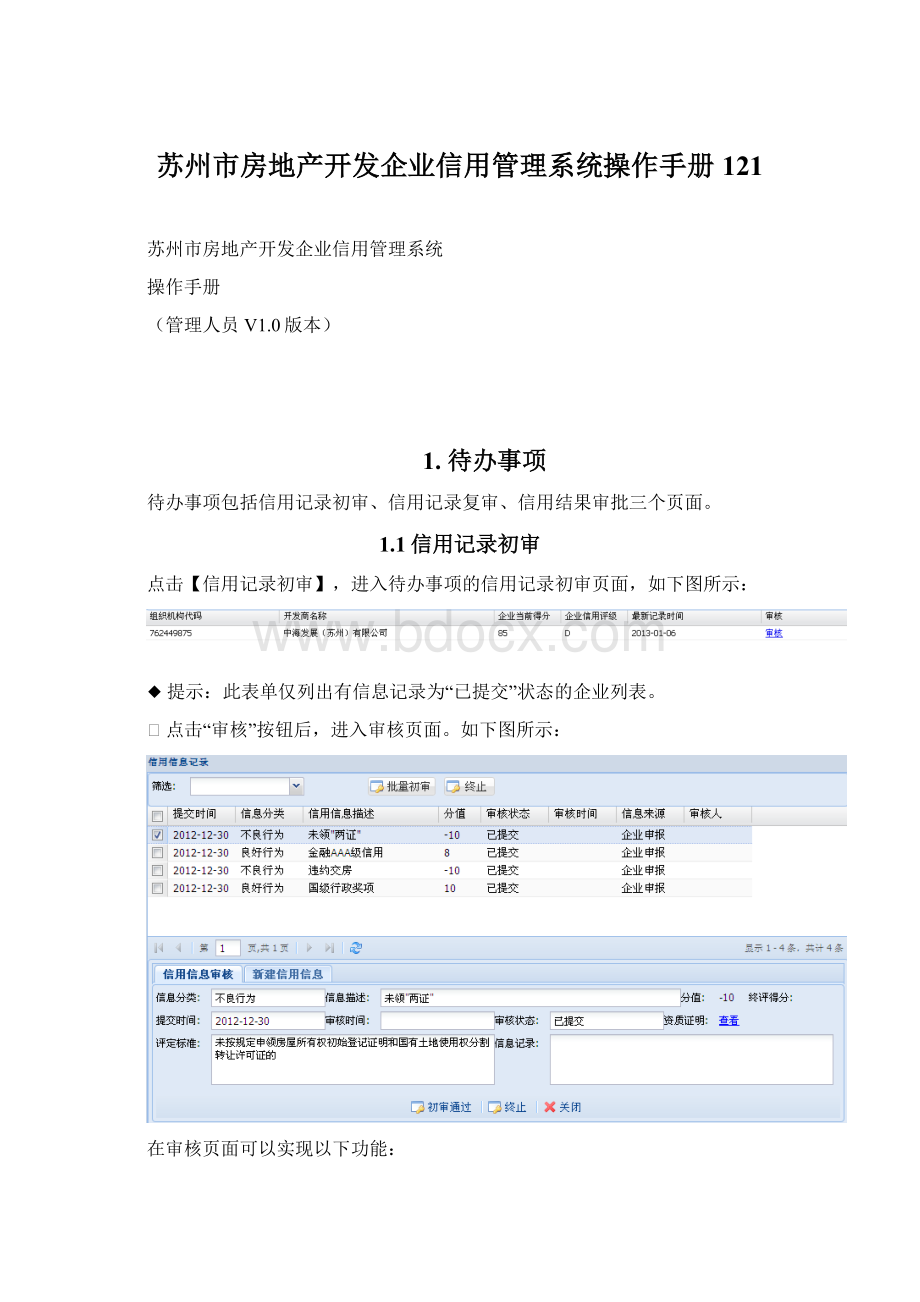
1.1.2批量初审/终止
选择复选框;
点击筛选框右边的响应按钮;
可以对选中的信用记录进行批量操作;
(注意,批量操作时,要选择处于同一审批流程的多条信用记录)
1.1.3单条记录初审/终止
点击列表中的单个记录,在页面下方会显示单挑信用记录的详细信息,可以通过点击最下方的按钮进行审批操作。
1.1.4新建单条信用记录
点击标签“新建信用信息”,可以进入信用信息填写,填入相应内容后,可以填写该企业对应的信用记录;
1.2信用记录复审
点击【信用记录复审】,进入待办事项的信用记录复审页面,如下图所示:
此表单仅列出有信息记录为“初审通过”状态的企业列表。
1.2.1筛选
根据下拉菜单显示处于同一流程的多条记录;
1.2.2批量复审/退回/终止
1.2.3单条记录复审/退回/终止
1.2.4新建单条信用记录
1.3信用结果审批
点击【信用结果审批】,进入信用结果审批页面,如图1.3-1所示:
图1.3-1
点击【信用结果审批】,进入信用结果审批页面,查看企业新提交的和需要审核的信用记录;
点击【审批】按钮,可以查看信用评价结果、信用记录和详细信息;
(图1.3-2)
点击【详情】按钮,可以查看信用信息记录的详情;
(图1.3-3)
图1.3-2
点击信用记录则显示此信用记录的详细信息;
点击【审批通过】按钮,则审批通过;
点击【关闭】,则关闭此窗口;
图1.3-3
选择处于不同状态的信用记录;
点击列表中的单个记录,在页面下方会显示单个信用记录的详细信息;
点击【关闭】,则关闭此窗口。
2.企业信息管理
企业信息管理模块包括待审批事项和已审批事项。
2.1待审批事项
点击【待审批事项】,进入待审批事项页面,如下图所示:
点击【审核】按钮,进入页面可以查看企业申报的企业信息、人员信息和项目信息,并进行审批操作;
企业申报的企业情况;
点击【审批】,企业申报审批成功;
点击【退回】,退回到初审状态重新审核;
人员情况,包括企业人员的姓名、角色、职称、专业、人员学历、申报时间、审核状态和操作等信息;
项目情况,包括项目名称、项目所在地、项目状态、项目负责人、项目负责人联系方式、申报时间、审核状态和操作等信息;
批量审批;
2.2已审批事项
点击【已审批事项】,进入已审批事项页面,如下图所示:
选择不同状态的信用记录,包括项目信息、人员信息和企业信息,点击【查询】,显示查询的结果;
查询的信息结果包括申报时间、申报类型、申报内容、审核状态、审核时间、审核人和详情;
在不同状态的信用记录后,点击【查看】按钮,可查看此信用记录的信息详情。
3.企业信用管理
企业信用管理模块包括信用记录初审、信用记录复审、信用审批(未审批)、信用审批(已审批)、评价结果公示和评价结果查询。
3.1信用记录初审
点击【信用记录初审】,进入信用记录初审页面,如下图所示:
输入一个或多个查询条件:
1、组织机构代码;
2、开发商名称;
点击【查询】,显示查询结果;
点击【重置】,则清空内容,重新输入查询条件;
点击“审核”按钮后,进入初审页面。
(1)筛选
(2)批量审批/终止
(3)单条记录审批/退回
(4)新建单条信用记录
3.2信用记录复审
点击【信用记录复审】,进入信用记录复审页面,如下图所示:
点击“审核”按钮后,进入复审页面。
(2)批量审批/退回
(3)单条记录审批/退回/终止
3.3信用审批(未审批)
点击【信用审批(未审批)】,进入信用审批(未审批)页面,如下图所示:
点击【审批】按钮,进入未审批信用记录审批页面,包括企业信用评价结果,信用记录和详细信息;
点击【详情】按钮后,进入未审批企业信用记录详情页面。
单击单条记录以后,会显示该条记录对应的详细信息,并且可以进行筛选操作。
3.4信用审批(已审批)
点击【信用审批(已审批)】,进入信用审批(已审批)页面,如下图所示:
点击【详情】按钮后,进入已审批信用记录详情页面;
点击【查看】,进入已审批信用记录查看页面,包括企业信用评价结果,信用记录和详细信息;
3.5评价结果公示
点击【评价结果公示】,进入评价结果公示页面,如下图所示:
筛选相关企业,输入一个或多个查询条件:
1、企业名称;
2、所属区域;
3、选择是否公示;
4、选择企业信用等级;
点击【查询】,显示查询结果,显示结果为列表方式;
进行公示/撤销公示的操作。
3.6评价结果查询
点击【评价结果查询】,进入评价结果查询页面,如下图所示:
4、审核年限;
点击列表1中的信息,显示列表2;
点击列表2中的信息,显示记录详细信息。
4.企业综合信息查询
企业综合信息查询模块包括企业概况、人员信息和项目信息。
4.1企业概况
点击【企业概况】,进入企业概况页面,如下图所示:
2、企业名称;
3、所属区域;
点击【详情】可以查看企业具体信息,包括:
1、企业基本情况;
2、企业专业人员情况;
3、企业项目情况;
4、企业信用信息;
(如图所示)
4.2人员信息
点击【人员信息】,进入人员信息页面,如下图所示:
1、身份证号码;
2、人员名称;
点击【查询】,显示查询结果,显示结果为列表方式。
点击之后,可以看到人员的详细信息;
4.3项目信息
点击【项目信息】,进入项目信息页面,如下图所示:
输入项目名称,点击【查询】,显示结果为列表方式。
点击之后,可以看到项目的详细信息。
5.货币资本金管理
货币资本金管理模块包括开具存入证明、开具使用通知书、资本金业务审核和资本金账户注销。
5.1开具存入证明
点击【开具存入证明】,进入开具存入证明页面,如下图所示:
5.1.1项目办理第一次存入证明
选择项目所在地区;
输入企业名称;
输入项目名称;
输入项目总面积和本期开工面积;
输入本期存入金额;
5.1.2已有项目再次办理存入证明
查询已有项目;
选择项目;
填写相应信息并保存。
5.2开具使用通知书
点击【开具使用通知书】,进入开具使用通知书页面,如下图所示:
1、记录编号;
2、项目名称;
3、企业名称;
点击之后,可在下方看到详细信息;
5.3资本金业务审核
点击【资本金业务审核】,进入资本金业务审核页面,如下图所示:
1、项目名称;
2、记录编号;
5.4资本金账户注销
点击【资本金账户注销】,进入资本金账户注销页面,如下图所示:
项目完工,点击【注销】,进入注销页面打印凭证并盖章。
6.资本金综合查询
6.1资本金业务查询
点击【资本金业务查询】,进入资本金业务查询页面,如下图所示:
点击【查询】,显示查询结果,显示资本金列表;
点击资本金列表,在右边显示企业和项目信息详情、资本金账户信息详情、存入和放款详情。
7.数字建设信息系统
7.1数字建设信息系统
点击【数字建设信息系统】,进入数字建设信息系统页面,如下图所示:
8.公务邮件
公务邮件模块包括新邮件、发件箱、收件箱和草稿箱。
8.1新邮件
点击【新邮件】,进入新邮件页面,如下图所示:
点击【导入】,选择收件人,点击确定;
点击【清空】,则清空收件人、主题和邮件内容,重新输入;
点击【发送】,发送邮件;
点击【存草稿】,不发送邮件,存入草稿箱;
8.2发件箱
点击【发件箱】,进入发件箱页面,如下图所示: